- Un Administrador de tareas es un centro central que tiene toda la información sobre los programas abiertos, cuánta memoria consumen y más.
- El administrador de la PC puede bloquear el acceso para evitar que cierre tareas importantes, programas de seguridad y más.
- Un virus o malware puede impedir que se abra el Administrador de tareas para evitar que cierre las aplicaciones infectadas.
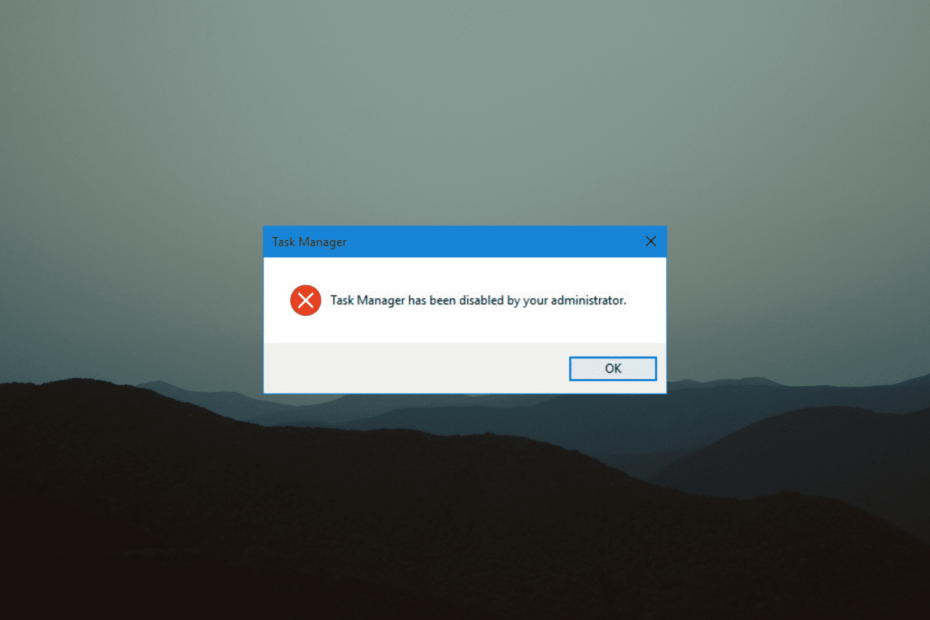
XINSTALAR HACIENDO CLIC EN EL ARCHIVO DE DESCARGA
Este software reparará errores informáticos comunes, lo protegerá de la pérdida de archivos, malware, fallas de hardware y optimizará su PC para obtener el máximo rendimiento. Solucione problemas de PC y elimine virus ahora en 3 sencillos pasos:
- Descargar la herramienta de reparación de PC Restoro que viene con tecnologías patentadas (patente disponible aquí).
- Hacer clic Iniciar escaneo para encontrar problemas de Windows que podrían estar causando problemas en la PC.
- Hacer clic Repara todo para solucionar problemas que afectan la seguridad y el rendimiento de su computadora
- Restoro ha sido descargado por 0 lectores este mes.
El Administrador de tareas es un programa importante que realiza un seguimiento de las aplicaciones que se ejecutan en segundo plano y las que se están utilizando actualmente.
Puede ayudar a terminar los programas que están causando que su PC problemas de desempeño, o rescindirlos si son no responde.
Pero no puede terminar un programa sin el Administrador de tareas, y si no tengo acceso al Administrador de tareas del administrador de la PC, eso puede ser un problema.
El administrador de su PC podría haber bloqueó su acceso al Administrador de tareas por varias razones, como evitar que accidentalmente terminando un programa importante que puede detener todo, cerrar una aplicación de seguridad importante y mucho más.
Si no sabe qué hacer para habilitar nuevamente el Administrador de tareas, está en el lugar correcto.
Sigue leyendo porque te diremos exactamente qué debes hacer y cómo evitar que este problema vuelva a ocurrir en el futuro.
¿Cómo me convierto en administrador en mi computadora con Windows 11?
- Clickea en el Comienzo botón y luego busque Ajustes.
- Seleccione cuentasy luego seleccione Familia y otros usuarios.
- Seleccione la cuenta que desea cambiar a una cuenta de administrador y luego elija el Cambiar tipo de cuenta opción.
- Haga clic en Administrador bajo la Tipo de cuenta y presiona DE ACUERDO.
- Ahora, puede iniciar sesión en la cuenta de administrador.
¿Cómo obtengo privilegios de administrador en el Administrador de tareas de Windows 11?
- presione el Comienzo botón y buscar Administrador de tareas.
- Haga clic en Ejecutar como administrador.
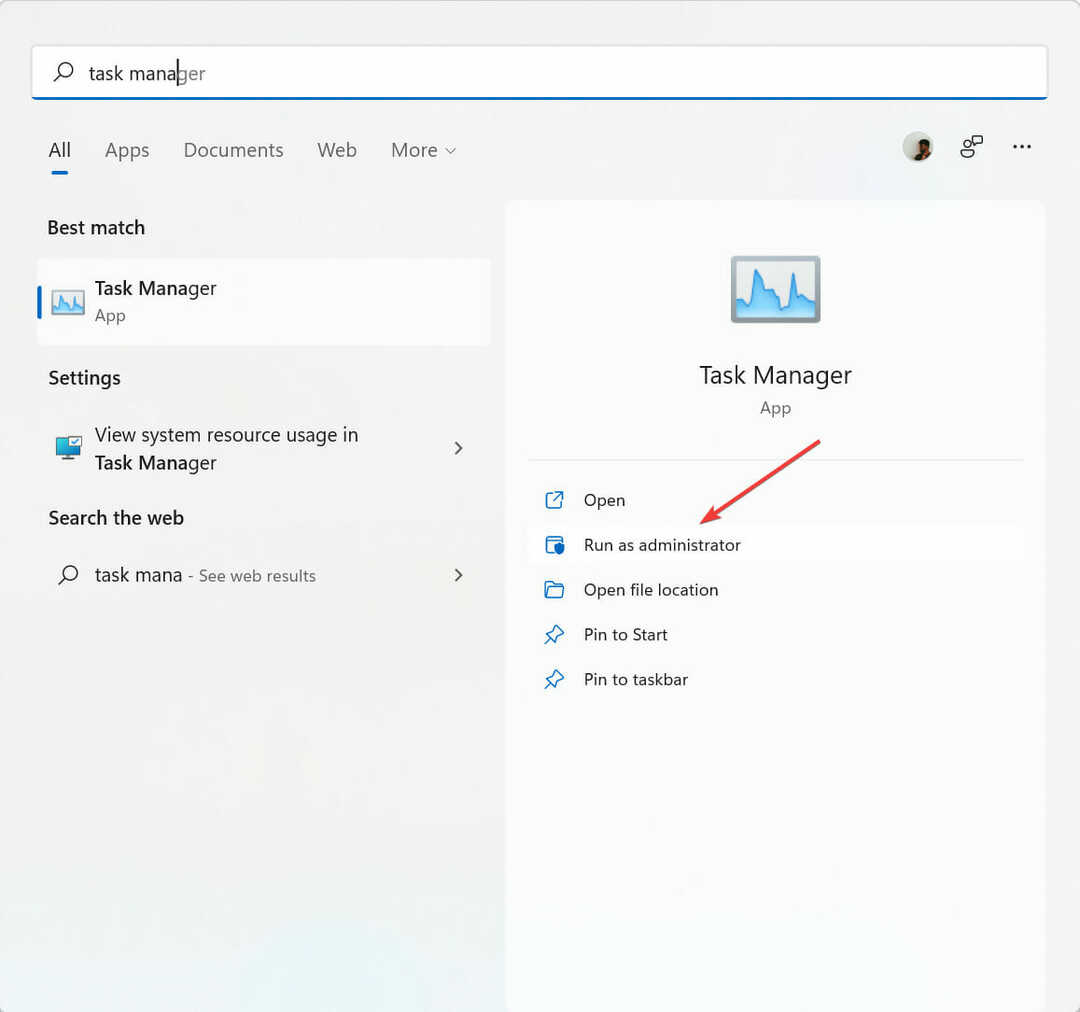
¿Cómo habilito el Administrador de tareas cuando está deshabilitado por el administrador?
1. Utilice el símbolo del sistema
- presione el ventanas botón y luego busque Símbolo del sistema.
- Seleccione Ejecutar como administrador y abra el símbolo del sistema como administrador.
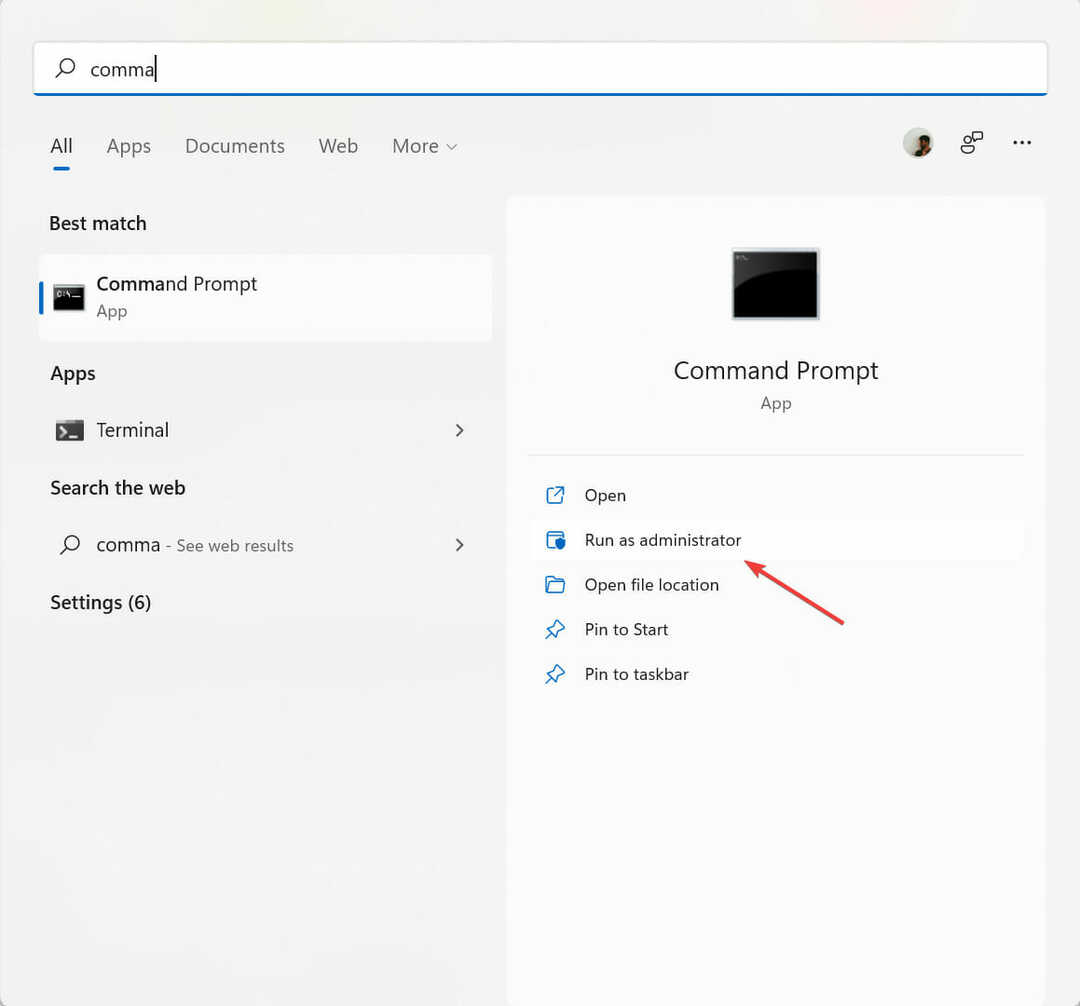
- Escriba el comando
REG agregar HKCU\Software\Microsoft\Windows\CurrentVersion\Policies\System /v DisableTaskMgr /t REG_DWORD /d 0 /f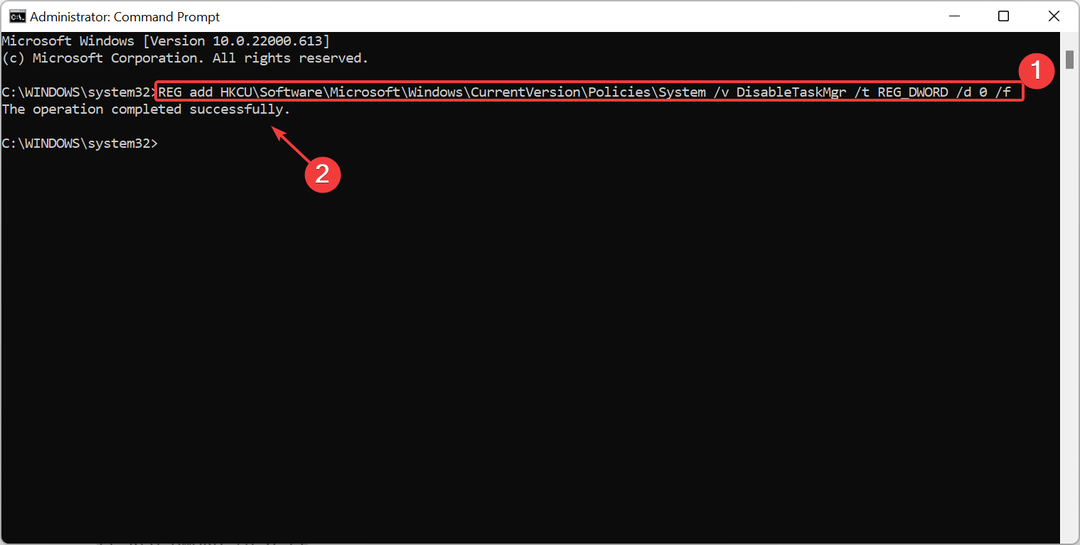
- Ahora presione el botón Enter para habilitar el símbolo del sistema nuevamente.
- 6 formas de reparar el centro de actividades de Windows 11 cuando no se abre
- Cómo reparar una CPU alta en el servicio Cxuiusvc en Windows 10/11
- 3 formas de arreglar el proceso inactivo del sistema CPU alta en Windows 11
2. Usar el Editor de políticas de grupo local
- Clickea en el Comienzo menú y busca editor de grupo para abrir el Editor de directivas de grupo local.
- Haga clic en Configuración de usuario, seguido por Plantillas Administrativasy luego seleccione Sistema.
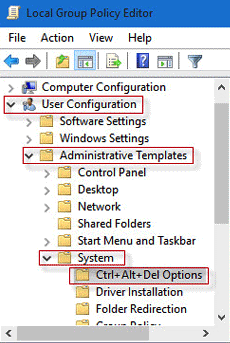
- Ahora, elige el Ctrl + Alt + Supr carpeta y luego haga doble clic en el Eliminar Administrador de tareas elemento en la ventana del lado derecho.
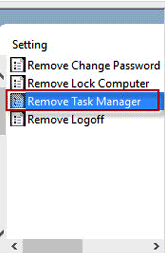
- Seleccione Deshabilitado o no configurado y complete el proceso seleccionando Aplicar para habilitar el Administrador de tareas.
3. Prueba el Editor del Registro
- presione el ventanas clave y luego busque la Editor de registro.
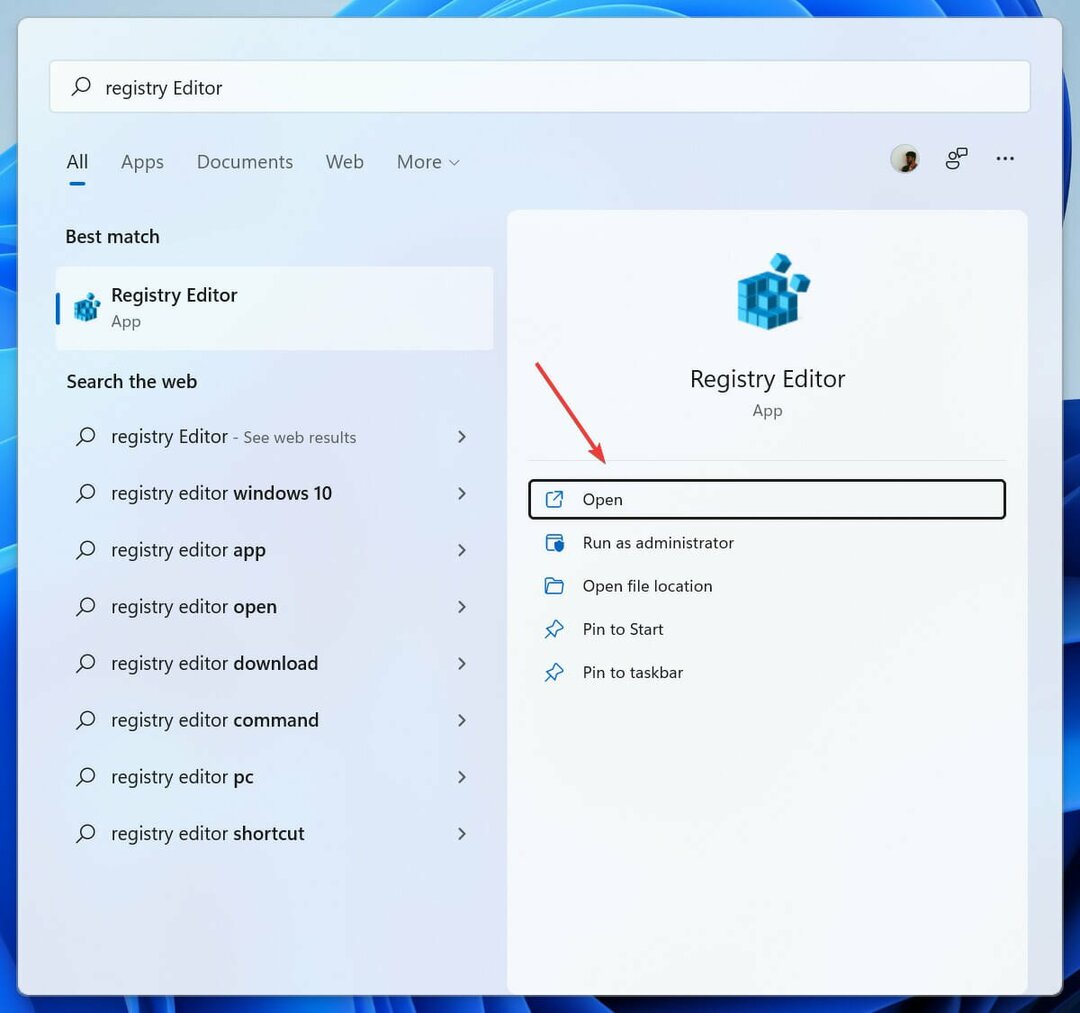
- Ir a
HKEY_CURRENT_USER\Software\Microsoft\Windows\CurrentVersion\Policies\System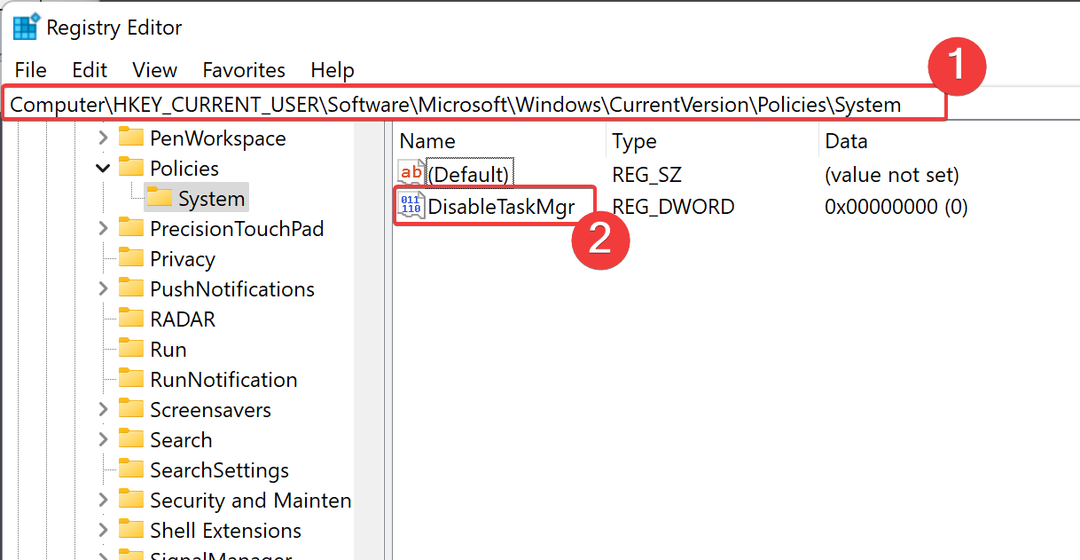
- Eliminar la clave DisableTaskMgr, o abra el archivo y establezca su valor en 0.
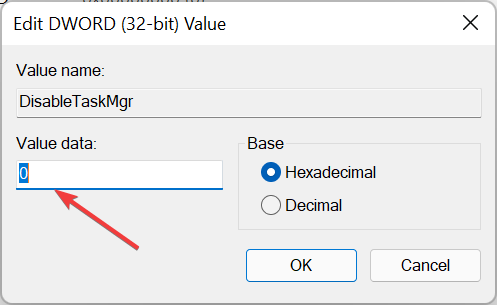
- Haga clic en De acuerdo, después de hacer los cambios.
¿Por qué está deshabilitado el Administrador de tareas?
Si ves el error Administrador de tareas deshabilitado por el administrador en Windows 11, podría deberse a un ataque de virus o malware o podría haber sido deshabilitado por una cuenta de administrador.
Si sospecha que un malware o un virus ha deshabilitado el Administrador de tareas en su computadora, puede usar antivirus y también protege tu computadora con un firewall junto con un antivirus.
y si el administrador deshabilitado el Administrador de tareas, puede solicitar al administrador que habilite el Administrador de tareas nuevamente.
El administrador puede deshabilitar el Administrador de tareas en varias versiones de Windows, como Windows 7, Windows 8, Windows 10 y Windows 11, pero siempre puede pedirle al administrador que lo vuelva a habilitar.
El Administrador de tareas puede desactivarse inesperadamente por dos motivos: el administrador lo ha desactivado o un virus ha desactivado el Administrador de tareas para evitar que cerrar los programas infectados.
Siguiendo las correcciones mencionadas anteriormente, puede habilitar el Administrador de tareas nuevamente.
 ¿Sigues teniendo problemas?Solucionarlos con esta herramienta:
¿Sigues teniendo problemas?Solucionarlos con esta herramienta:
- Descarga esta herramienta de reparación de PC calificado como Excelente en TrustPilot.com (la descarga comienza en esta página).
- Hacer clic Iniciar escaneo para encontrar problemas de Windows que podrían estar causando problemas en la PC.
- Hacer clic Repara todo para solucionar problemas con tecnologías patentadas (Descuento exclusivo para nuestros lectores).
Restoro ha sido descargado por 0 lectores este mes.


